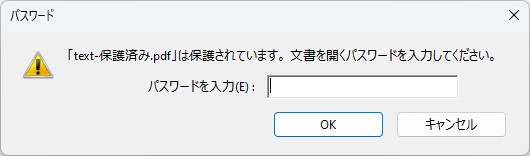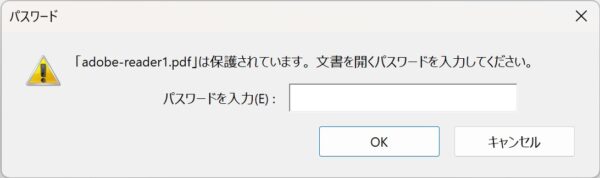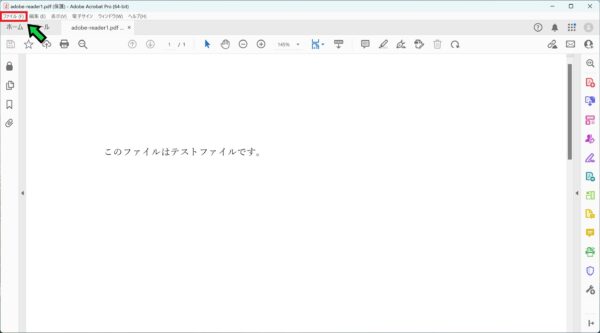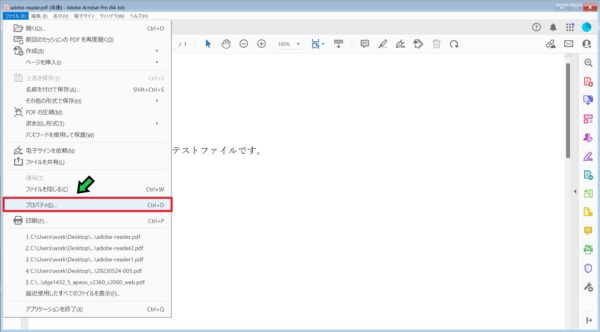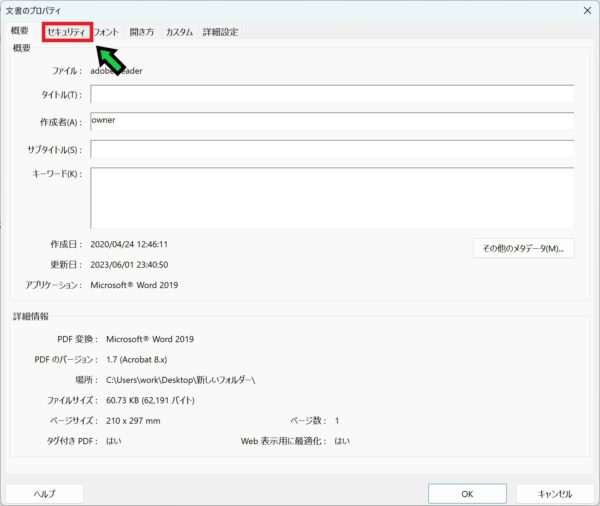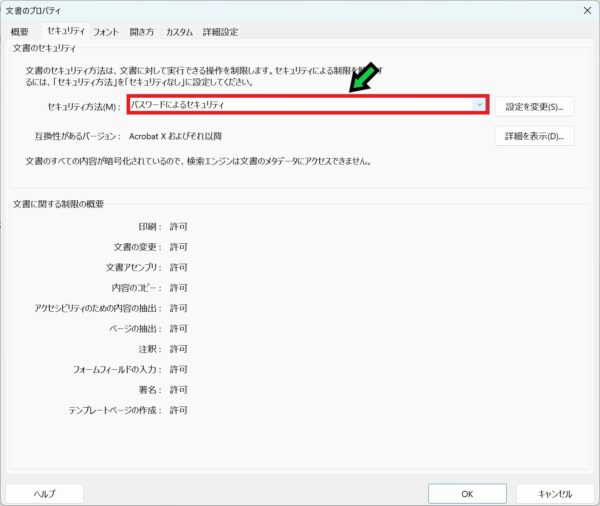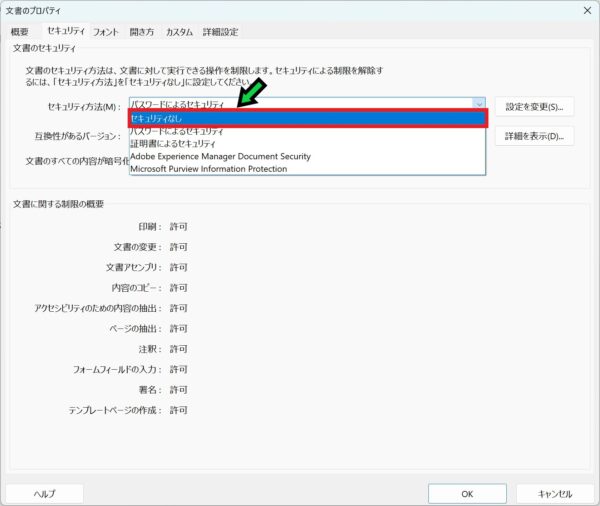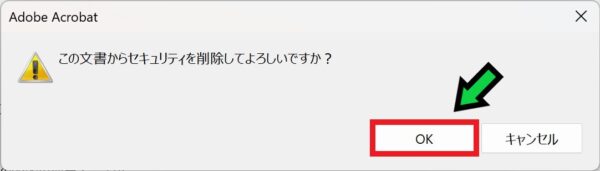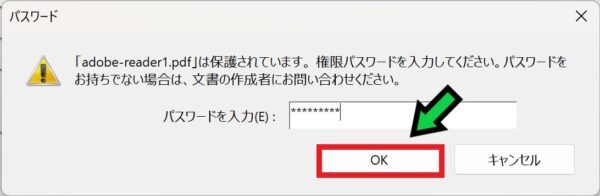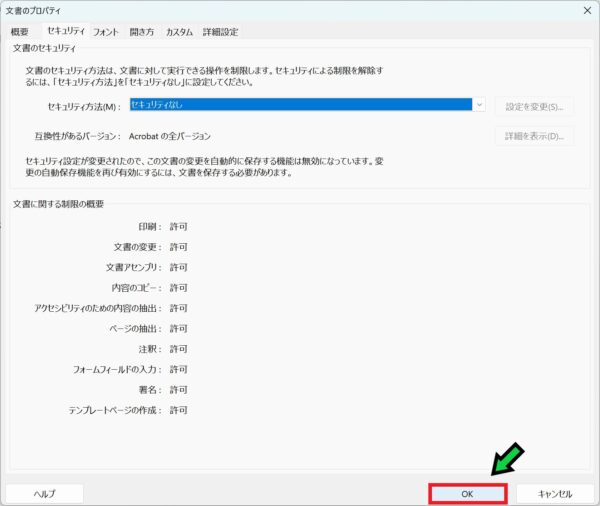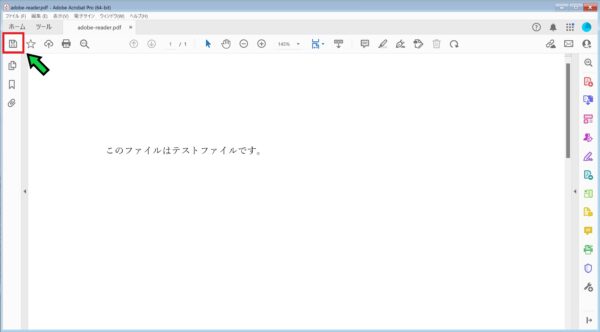作成日:2023/06/06
(更新日:2023/06/06)

こういった疑問に答えます。
本記事のテーマ
PDFのパスワードを解除する方法【Adobe Reader】




記事の信頼性

300社ほどの企業のパソコンサポートを担当していました。
今ではパソコン修理会社を設立して、年間1,000台以上のトラブル対応を行っております。
また、公立学校にて校内のIT化やICT授業のサポートを行っております。
この記事から得られる事
WindowsのパソコンでパスワードがかかったPDFファイルのパスワードを解除する方法について解説します。
※パスワードを解除するためには正しいパスワードを入力する必要があります。
今回はWindowsのパソコンで、PDFファイルのパスワードを解除する方法について紹介します。
パスワードを解除することで、このようにパスワードがかかったPDFのパスワードが不要になります。
・PDFのパスワードを解除したい方。
・有料のAdobe Readerを使用している方。
PDFのパスワードを解除する方法【Adobe Reader】
【前提条件】
・パスワードがわからない場合は解除できません。
・有料のAdobe Readerか、Adobe Creative Cloudの有料アカウントが必要になります。
・この方法はWindows11での手順です。
・手順の途中で「このアプリがデバイスに変更を加えることを許可しますか?」と表示される場合があります。その際は「はい」を選択してください。
【手順】
①パスワードを解除したいPDFファイルを開きます
※ファイルを開くときにパスワードが必要な場合は、パスワードを入力してください。パスワードがわからないと、解除はできません。
②PDFファイルを開いたら、「ファイル」をクリック
③「プロパティ」を選択
④「セキュリティ」をクリック
⑤
⑥セキュリティ方法の欄を「セキュリティなし」に変更
⑦「OK」をクリック
パスワードの入力を求められる場合は、編集自体にパスワードが掛かっているのでパスワードを入れて解除してください。
⑧「OK」をクリック
⑨「上書き保存ボタン」をクリックして上書き保存します
以上でパスワードが解除されました。